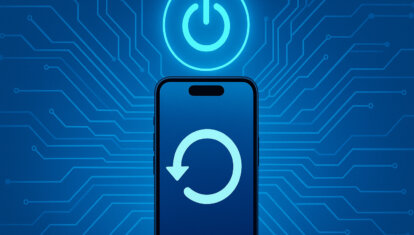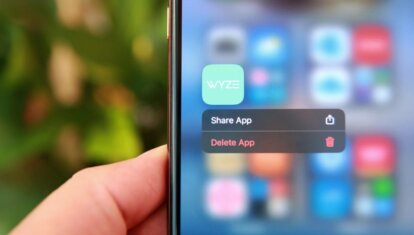Что делать, если вы забыли пароль от MacBook
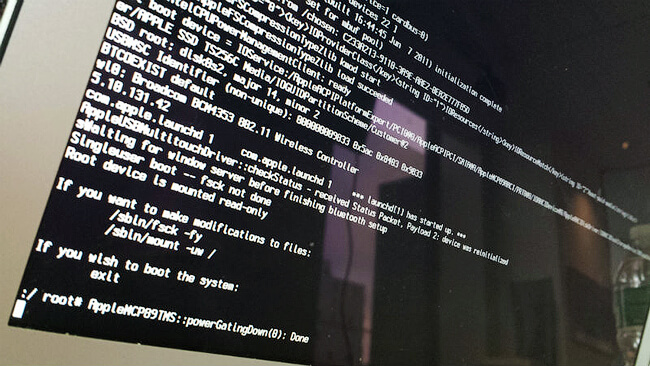
В жизни бывает всякое, например вам вдруг достался в наследство от прабабушки MacBook или iMac. Ну или другой компьютер производства Apple. Всё хорошо, вы рады свалившемуся счастью, эйфория постепенно сменяется осознанием того, что пароль от компьютера неизвестен, и спросить его, в общем-то, не у кого. Что делать в таком случае — читайте далее.
Само собой, всё что тут описано, вы будете делать на свой страх и риск и нечего потом жаловаться. Ну и конечно, подразумевается, что подобные процедуры будут проводиться только в том случае, если вы на самом деле не знаете пароль от прабабушкиного MacBook.
Можно описать процесс с точки зрения гуру командной строки, но это делать нецелесообразно, так как прабабушкин макбук, видимо, ваш первый макбук, поэтому максимально просто и понятно о главном. Как получить самый главный и важный пароль — пароль Администратора!
Для начала:
Содержание
Убиваете прабабушкину «Связку ключей»
- Загружаетесь в Однопользовательский режим: при загрузке сразу зажимаете Command + S, копипаст тут не работает!
- Дождитесь пока пробегут строчки кода, потом аккуратно вводите команду. Это заклинание сделает файловую систему пригодной для чтения и записи:
mount -uw / - Ищите короткий системный никнейм вашей прабабушки:
ls /Users - Убиваете прабабушкину Связку ключей. Обратите внимание: вместо «никнейм» подставляете тот, что нашли предыдущей командой, это важно!
rm /Users/никнейм/Library/Keychains/login.keychain - Перезагружаете Mac:
reboot В итоге при следующей загрузке OS X cоздаст новую Связку ключей, и прабабушка тут будет совсем ни при чём.
Теперь приступаем к самому главному и интересному — берём контроль над Mac в свои руки, сбрасывая самый главный и важный пароль Администратора. Есть пара вариантов, как провернуть это, можно выбрать любой. И, если ещё не устали, продолжим.
1. Используете кучу команд:
- Загружаетесь в Однопользовательский режим: при загрузке сразу зажимаете Command + S, копипаст тут не работает!
- Дождитесь пока пробегут строчки кода, потом аккуратно вводите, заклинание сделает файловую систему пригодной для чтения и записи:
mount -uw / - Открываете вручную Open Directory — штуку, заведующую всеми аккаунтами на компьютере (на Mac OS 10.6 и ранее эта штука не заработает — её там просто нет):
launchctl load /System/Library/LaunchDaemons/com.apple.opendirectoryd.plist - Опять ищете короткий системный никнейм вашей прабабушки, или того аккаунта, чей пароль необходимо сбросить. Запоминаете:
ls /Users - Тут «никнейм» заменяете именем, добытым предыдущей командой:
dscl . -passwd /Users/никнейм Если вдруг выскакивает что-то подобное, не пугайтесь а просто игнорируйте:
launchctl: Couldn’t stat (“/System/Library/LaunchDaemons/com.apple.DirectoryServicesLocal.plist”): No such file or directory nothing found to load - Вводите новый пароль!
- Перезагружаете Mac:
reboot 2. Используете в три раза меньше команд:
OS X обмануть очень просто. Например, заставить систему думать, что её ещё и не думали устанавливать. Для этого нужно всего лишь удалить один файлик, в нём записано, что установка OS X завершена, пусть «думает иначе», как завещал Джобс!
- Опять загружаетесь в «Однопользовательский режим»: при загрузке сразу зажимаете Command + S, копипаст тут не работает!
- Дождитесь пока пробегут строчки кода, потом аккуратно вводите команду, заклинание сделает файловую систему пригодной для чтения и записи:
mount -uw / - Удаляете тот самый файлик:
rm /var/db/.applesetupdone Перезагружаете Mac:
reboot В результате получаете новёхонький Mac, как будто только из магазина. Настраиваете учётную запись заново, как после установки системы. Более того, данные других учётных записей (и прабабушкиной тоже), останутся нетронутыми. Если только вы не введёте имя пользователя, что уже есть в системе.
3. Используете «Режим восстановления»
- Загружаетесь в «Режим восстановления»: при загрузке сразу зажимаете Alt (Option), тут нам нужен диск с названием «Recovery»
- Через меню «Утилиты» выбираете программу «Терминал»
- Вводите команду, она вызовет диалоговое окно сброса нужного и важного пароля Администратора:
resetpassword - В появившемся диалоговом окне выбираете загрузочный диск, учётную запись, вводите новый пароль с подтверждением и выбираете вопрос для его восстановления
- Нажимаете «Сохранить» и перезагружаетесь с помощью соответствующего пункта меню «Apple». Прабабушка бы вами гордилась!
На самом деле, непонятно: непробиваемая OS X и такие «провалы» в безопасности! Подобные вещи запросто могут помочь злоумышленникам завладеть содержимым любого Mac. Хотя, с другой стороны, если бы не было предусмотрено возможности доступа к Mac в обход учётной записи Администратора, то, скажем, потеряв или забыв пароль, без установочного диска под рукой можно навсегда распрощаться со всей информацией. Но это лишь в том случае, если прабабушка не включила шифрование диска FileVault — ни один из вышеуказанных способов тогда не сработает.